Excel数据处理过程中离不开各种超强插件,例如PowerQuery编辑器,它的作用在于快速实现数据拆分、提取等处理 , 帮助大家实现高效工作 。今天经验啦主要介绍使用PQ插件将二维表格转一维 , 有兴趣的小伙伴可以参考文章说明 。
Excel如何将二维表格转成一维表?
如图,左边的表格是属于二维表,现在需要修改成右边的表格,方法如下 。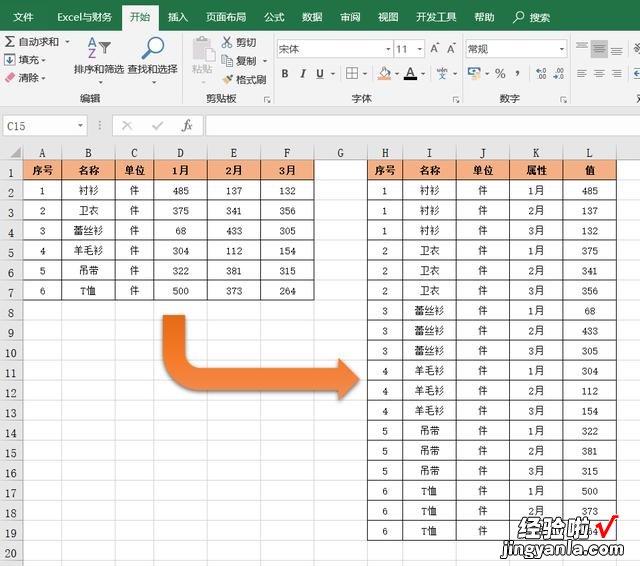
1、选中表格 , 在菜单栏点击【数据】——【获取和转换数据】——【自表格/区域】命令,弹出创建表窗口 , 点击【确定】,
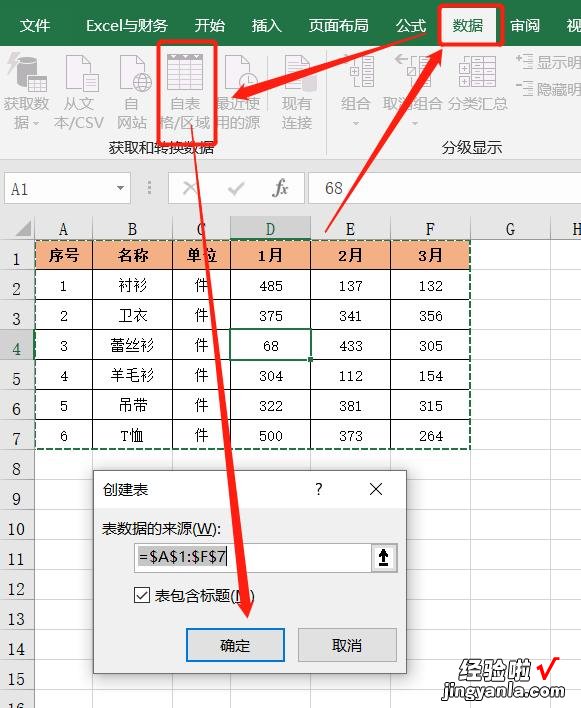
2、打开Power Query编辑器,先点击选中【1月】列,再按住Ctrl键,点击【2月】、【3月】,同时选中这三列,
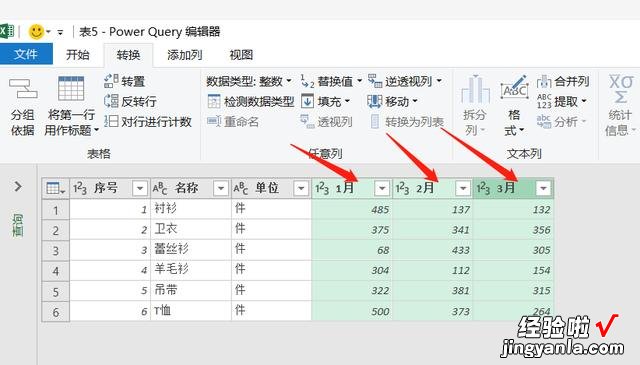
3、点击【转换】选项卡中的【逆透视列】,表格转换成了一维 , 如图,
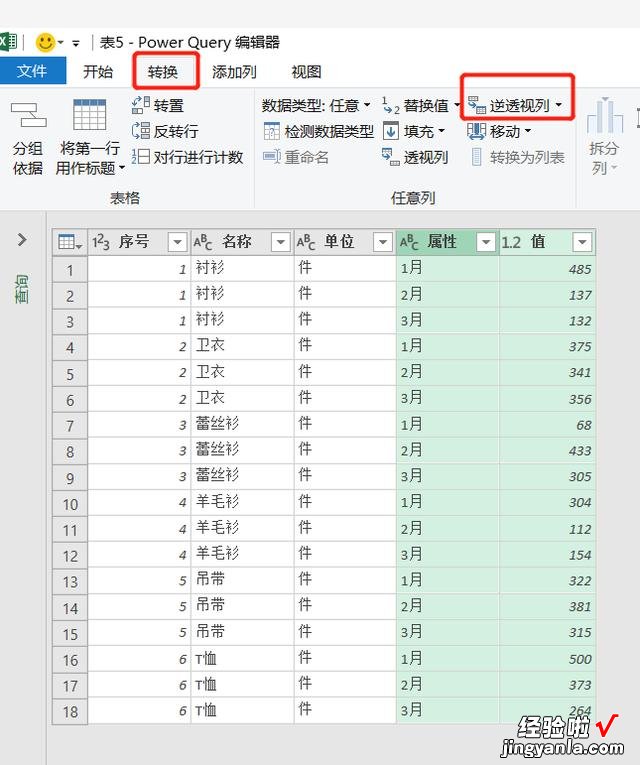
4、点击【文件】菜单,选择【关闭并上载】,
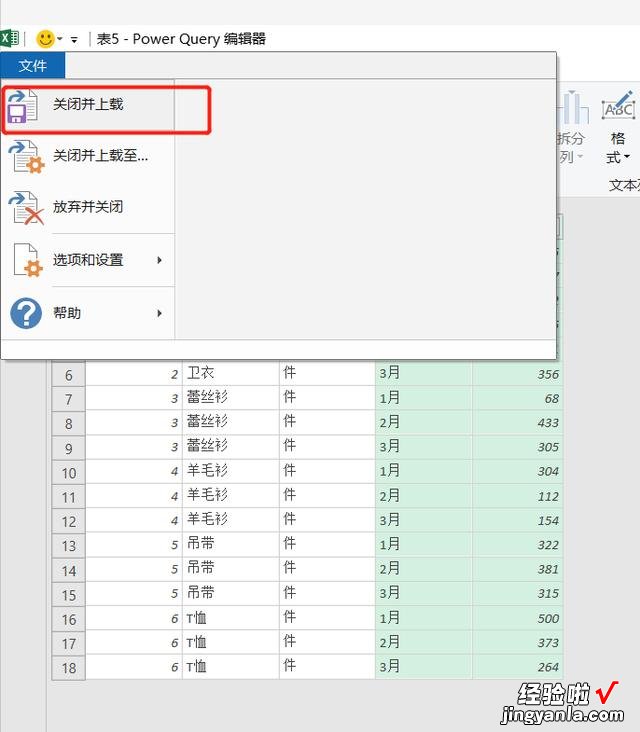
5、经过以上步骤,即可将二维表格转换成一维表格,然后根据需要进行美化即可 。
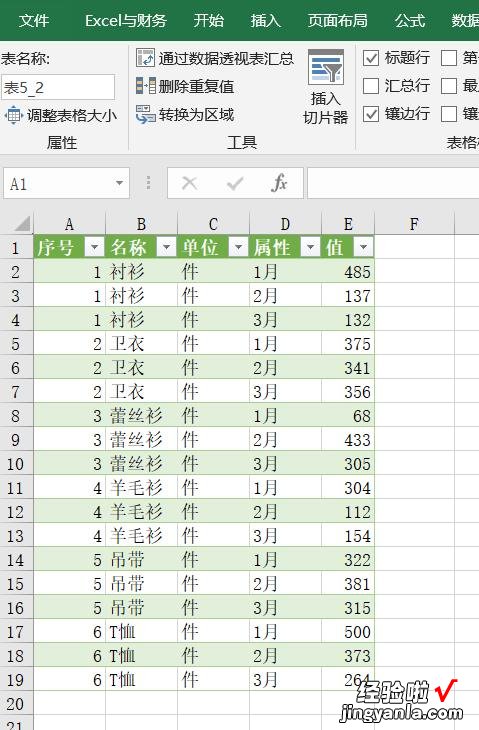
【我来分享PQ插件实际应用,快速将Excel二维表转换成一维表】
Power Query编辑器的作用非常强大,我们下期继续教程 。了解更多精彩教程资讯 , 请关注leyongdm.com(乐用代码) 。
